Abilita l'accesso SSH per un controllo migliorato sul ponte a vapore
Questa guida spiega come abilitare e utilizzare SSH sul tuo mazzo Steam per l'accesso remoto ai suoi file. La modalità desktop del mazzo Steam consente di più dei giochi e SSH fornisce un accesso remoto sicuro.
abilitando SSH sul ponte a vapore
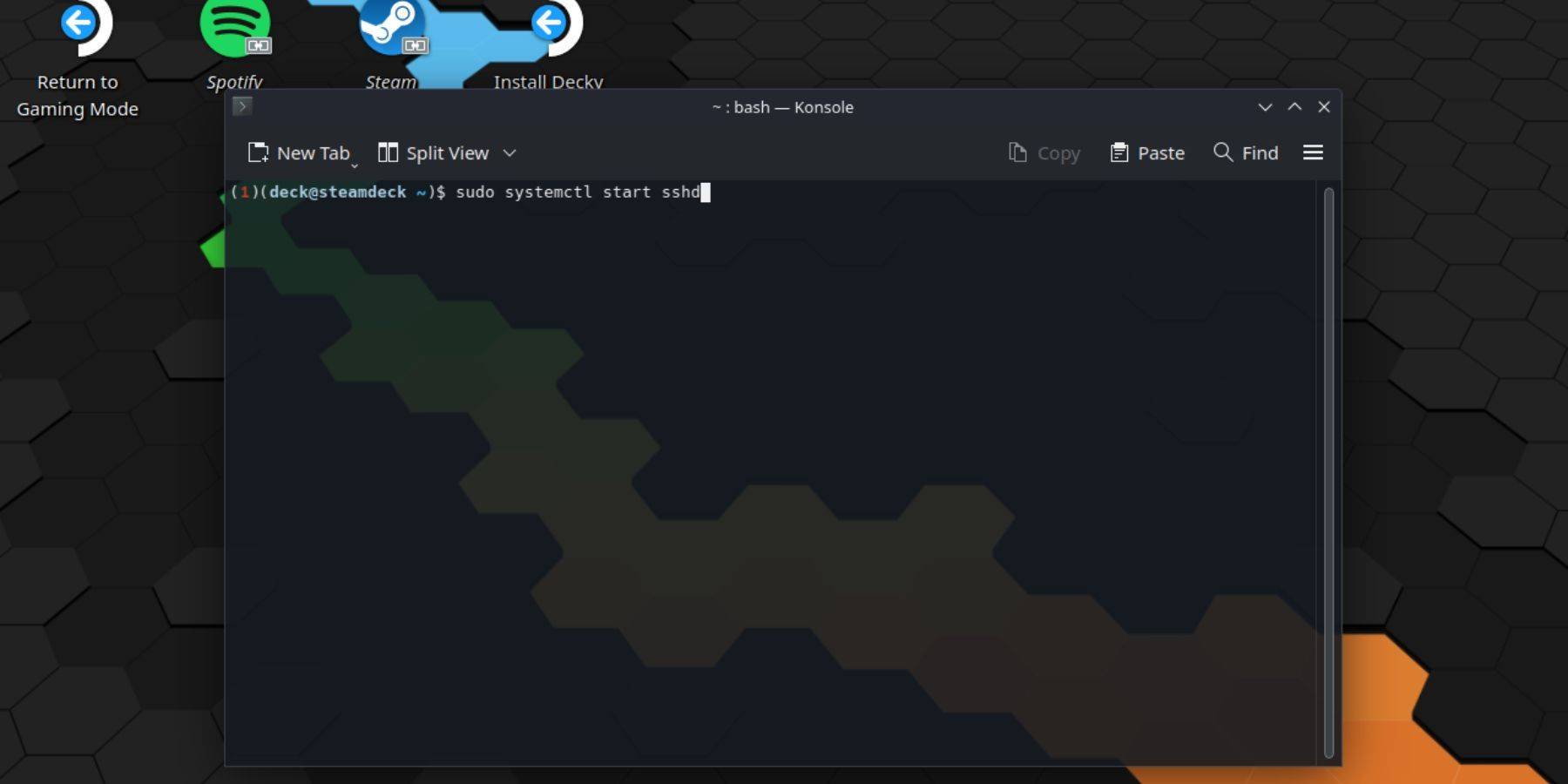 Seguire questi passaggi:
Seguire questi passaggi:
- Power sul tuo mazzo a vapore.
- Accedi al menu Steam (pulsante Steam).
- Passare a Impostazioni> Sistema> Impostazioni di sistema> Abilita la modalità sviluppatore.
- Accedi di nuovo al menu Steam (pulsante Steam).
- Selezionare Power> Passa alla modalità desktop.
- Apri konsole dal menu Start.
- Imposta una password (se non già impostata):
passwd. Inserisci e conferma la password scelta. - Avviare il servizio ssh:
sudo systemctl avvia sshd. - Abilita SSH di avviarsi automaticamente al riavvio:
sudo SystemCtl Abilita sshd. - Ora puoi connetterti al tuo mazzo Steam in remoto utilizzando un client SSH.
Importante: Evita di modificare o eliminare i file di sistema per prevenire la corruzione del sistema operativo.
Disabilitazione di SSH sul ponte a vapore
Per disabilitare SSH:
- Apri konsole dal menu Start.
- Per disabilitare SSH al riavvio:
sudo systemctl disabilita sshd. - Per fermare immediatamente il servizio SSH:
sudo systemctl arresto sshd.
Collegamento al mazzo Steam tramite SSH
 Una volta abilitato SSH, utilizzare un client SSH di terze parti. Warpinatore è un'opzione intuitiva; Installalo sia sul ponte Steam che sul tuo altro dispositivo, quindi avvia entrambi contemporaneamente per un facile trasferimento di file.
Una volta abilitato SSH, utilizzare un client SSH di terze parti. Warpinatore è un'opzione intuitiva; Installalo sia sul ponte Steam che sul tuo altro dispositivo, quindi avvia entrambi contemporaneamente per un facile trasferimento di file.
Per gli utenti Linux, usa semplicemente il tuo file manager e inserisci Sftp://deck@Steamdeck nella barra degli indirizzi, quindi fornisci la password impostata in precedenza.

-
 Jan 16,25FrontLine 2 femminile: rilasciato l'elenco dei livelli Exilium Un altro gioco gacha free-to-play, un'altra classifica dei personaggi per guidare le tue scelte di investimento. L'elenco dei livelli dei personaggi di Girls' Frontline 2: Exilium ti aiuta a stabilire la priorità su quali personaggi valgono le tue risorse. Girls' Frontline 2: Elenco dei livelli dei personaggi Exilium Ecco una ripartizione di quelli attualmente disponibili
Jan 16,25FrontLine 2 femminile: rilasciato l'elenco dei livelli Exilium Un altro gioco gacha free-to-play, un'altra classifica dei personaggi per guidare le tue scelte di investimento. L'elenco dei livelli dei personaggi di Girls' Frontline 2: Exilium ti aiuta a stabilire la priorità su quali personaggi valgono le tue risorse. Girls' Frontline 2: Elenco dei livelli dei personaggi Exilium Ecco una ripartizione di quelli attualmente disponibili -
 Feb 19,25La prima stagione di Marvel Rivals traccia il corso Marvel Rivals Stagione 1: un paesaggio notturno di New York City Maps La stagione 1 della Marvel Rivals continua ad espandere i suoi contenuti, aggiungendo nuove mappe a tema attorno a una New York City notturna insieme ai Fantastic Four Heroes and Cosmetics. Questa guida descrive in dettaglio ogni nuova mappa. Sommario Empire of Eternal Night: M
Feb 19,25La prima stagione di Marvel Rivals traccia il corso Marvel Rivals Stagione 1: un paesaggio notturno di New York City Maps La stagione 1 della Marvel Rivals continua ad espandere i suoi contenuti, aggiungendo nuove mappe a tema attorno a una New York City notturna insieme ai Fantastic Four Heroes and Cosmetics. Questa guida descrive in dettaglio ogni nuova mappa. Sommario Empire of Eternal Night: M -
 Mar 17,25Tutti i risultati di fiction divisi e come sbloccarli Immergiti nell'accantivo avventura cooperativa divisa da una fiction di Hazelight Studios! Questa guida delinea ogni risultato, garantendo a te e al tuo partner di conquistare ogni sfida. Mentre alcuni trofei sono guadagnati naturalmente attraverso la storia, molti richiedono un'esplorazione approfondita e azioni uniche. Usa questo g
Mar 17,25Tutti i risultati di fiction divisi e come sbloccarli Immergiti nell'accantivo avventura cooperativa divisa da una fiction di Hazelight Studios! Questa guida delinea ogni risultato, garantendo a te e al tuo partner di conquistare ogni sfida. Mentre alcuni trofei sono guadagnati naturalmente attraverso la storia, molti richiedono un'esplorazione approfondita e azioni uniche. Usa questo g -
 Mar 19,25In che modo il finale di Dragon Ball Daima spiega Goku mai usando Super Saiyan 4 in Super? La battaglia climatica nel finale di Dragon Ball Daima mette Gomah contro Goku, mettendo in mostra la forma appena acquisita di Goku. Questo episodio ha naturalmente portato molti fan ad anticipare una spiegazione per l'assenza di Super Saiyan 4 in Super. Quindi, come fa il finale a questo? Nell'episodio 19, dopo il ripristino dei desideri di Glorio
Mar 19,25In che modo il finale di Dragon Ball Daima spiega Goku mai usando Super Saiyan 4 in Super? La battaglia climatica nel finale di Dragon Ball Daima mette Gomah contro Goku, mettendo in mostra la forma appena acquisita di Goku. Questo episodio ha naturalmente portato molti fan ad anticipare una spiegazione per l'assenza di Super Saiyan 4 in Super. Quindi, come fa il finale a questo? Nell'episodio 19, dopo il ripristino dei desideri di Glorio
